
Nime Places V2022
大小:320KB 软件类型:国外软件
软件语言:简体中文 时间:2021-09-04 22:01:34
软件授权:试用软件 运行环境:Win7/Win8/Win10/WinALL

大小:320KB 软件类型:国外软件
软件语言:简体中文 时间:2021-09-04 22:01:34
软件授权:试用软件 运行环境:Win7/Win8/Win10/WinALL
Nime Places是一款专业的桌面整理神器。如果你想让你的桌面更干净,你可以试试这个桌面整理工具Nime Places。该软件旨在帮助用户清理凌乱的桌面;杂乱的桌面不仅会影响用户的办公环境,还会提高办公效率,因为你需要花更多的时间寻找文件或软件;如果你想改进你的桌面,建议你使用这个桌面组织工具。它有自己的文件管理功能。用户可以使用此工具进行文件分类管理,从而允许用户根据属性对文件进行分类。当用户需要使用文件时,可以在类别框中快速找到;Nime Places可以实现很多功能,相对灵活。用户可以用自己的方式设置和管理软件。
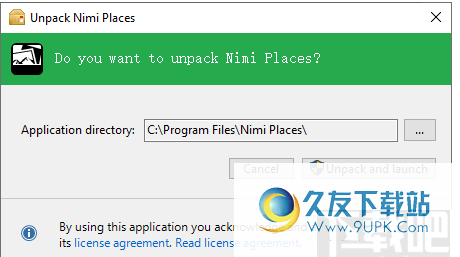
2.安装完成后,单击任务栏中的程序图标打开以下面板。
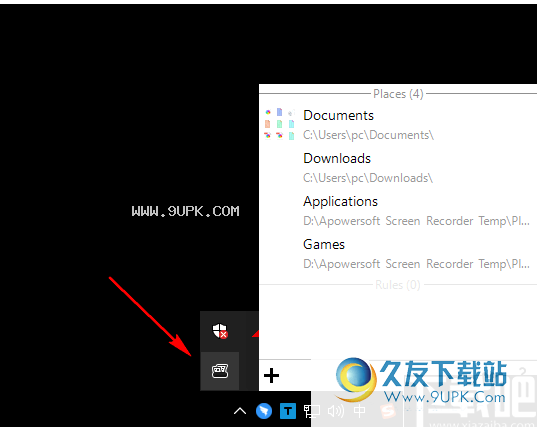
3.单击面板左下角的添加按钮添加规则。
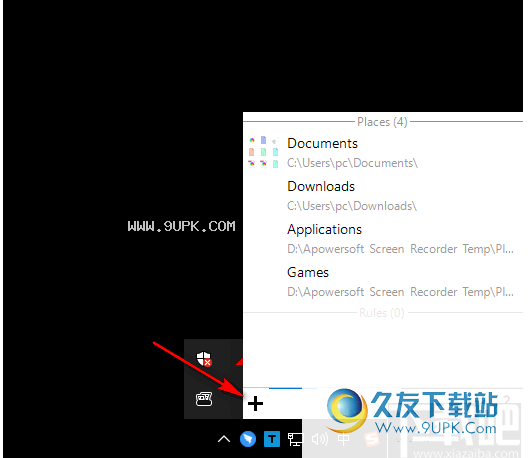
4.如图,根据自己的需要进行设置,然后点击“创建”按钮。
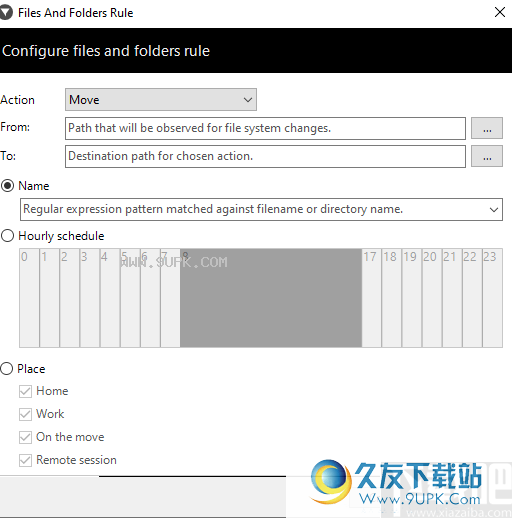
5.之后会在桌面上创建很多小盒子,在这些小盒子里会存放各种文件。
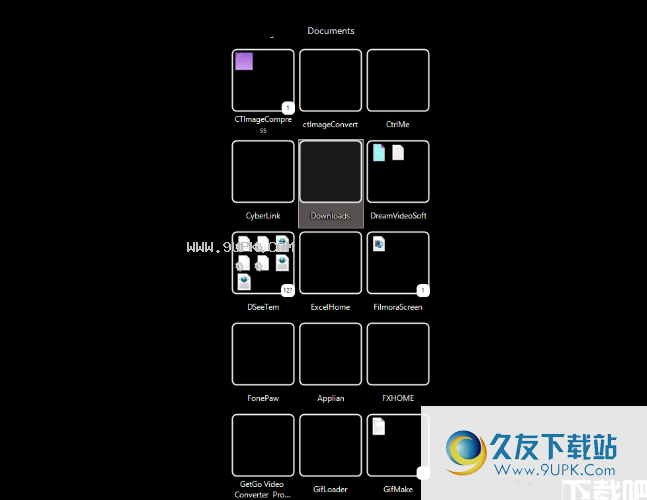
6.您可以将要管理的文件直接拖放到小框中。

7.当需要打开对应的文件时,可以直接双击电脑图标或者点击鼠标右键打开,右键菜单还可以执行其他功能。
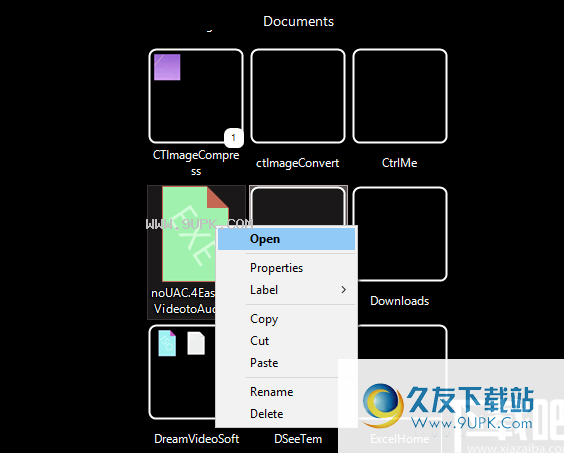
2.可定制的元素顺序:元素可以单独排列,并且可以保持它们的顺序。
3.快速搜索:当您键入焦点容器时,它将自动滚动到第一个按名称匹配的查询元素。
4.按内容排序:您可以按内容对文件和文件夹进行排序和分组。
5.文件和文件夹规则:规则可用于复制、移动或创建指向已更改文件或文件夹的链接。
6.` `容器名称标签:放置类型的容器可以在容器的顶部或底部显示可定制的名称标签。
7.对文件和文件夹进行排序:按名称、扩展名、类型、标签、子项目数量、点击次数、大小、创建日期或上次修改时间进行排序。
8.显示属性:将容器设置为仅在给定位置、每小时计划或条件下显示。
2.您可以生成自己的图像缩略图,以获得清晰和高质量的图像缩略图。
3.生成您自己的视频缩略图,以便轻松识别视频文件。
4.通过使用内置媒体播放器的前端,可以直接从容器中预览视频和音频文件。
5.您可以通过拖动鼠标、键盘或鼠标滚轮来平滑滚动容器。
6.按住Shift键调整容器的大小或位置时,其大小和位置与网格对齐。
7.您可以使用私有实例复制向导将本地应用程序实例复制到另一个位置。
8.它可以单独设置为始终可见或仅在桌面处于焦点时可见。
显示全部